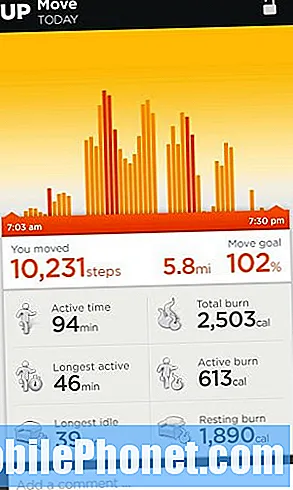İçerik
Apple’ın iMessage hizmeti, iPhone’a gelen en büyük şeylerden biri olarak göze çarpıyor. Yine de, iMessage'ı nasıl kapatacağınızı ve tüm mesajlarınızı yeni telefonunuza nasıl alacağınızı bilmeniz gerekir.
iMessage, Android destekli bir akıllı telefona veya Windows Phone'a zarar vermek yerine bir iPhone satın almaya devam etmenin yasal bir nedenidir. iPhone ve iPad'deki iMessage, mesajlaşma maliyetlerinizi kontrol altına almak için telefon numaranızı ve Apple’ın sunucularını birbirine bağlar. Örneğin, arkadaşlarınızın çoğunda bir iMessage ile iPhone vardır. Teorik olarak, sahip olduğunuz herhangi bir sınırsız manifatura hizmetini tamamen bırakabilirsiniz. Apple, mesajları birden fazla cihazda ve hatta en yeni Mac OS işletim sisteminde görüntüleyerek deneyimi daha iyi hale getirir. Bir iPhone satın alın, açın ve yapmanız gereken her şeyi yaptınız.

İMessage’ın karanlık bir tarafı olsa da, bir kullanıcının bir Apple iPhone’dan geçmeyi seçtiği anda başını çekiyor. iMessage, cep telefonu numaranız ve servisiniz ile uyumlu çalışır. Çok sıkı şekilde entegre olduğu için kullanıcılar her yıl daha yeni iPhone'lara yükseltme yapabilir ve hiçbir zaman bir mesajını kaybetmez veya uygulamayı yeniden yapılandıramaz. Sorun şu ki Apple, bazı sunucu ve mobil operatör entegrasyonunun devam ettiğini açıkça belirtmiyor. İMessage'ın tanıtılmasından sonra iPhone'dan ayrılan kullanıcılar, kendilerini diğer iPhone kullanıcıları tarafından gönderilen eksik mesajları bulurlar.
Yeni bir telefona geçmeden önce ve sonra iMessage'ı Nasıl Kapatacağınız.
İPhone'unuzla iMessage'tan Kapatın
İPhone ile iMessage entegrasyonunu kapatmanın en kolay yolu, yeni bir akıllı telefon edinmeden hemen önce veya hemen sonra doğrudan iPhone'unuzla ilgilenmektir. Bu yöntemin çalışması için SIM kartınıza ve eski iPhone'unuza ihtiyacınız olacaktır. SIM kartı mevcut akıllı telefonunuzdan çıkarın ve kısa süre önce geçiş yaptıysanız ve eski cihazınız hala varsa, bir SIM kart aracı kullanarak iPhone'unuza geri yerleştirin.

SIM kartınızı iPhone'unuza yerleştirdikten sonra iPhone'unuzu açın. Henüz yapmadıysanız, PIN kodunuzu girmeniz gerekir.
İPhone'unuzun içine girdikten sonra, Ayarlar Uygulamanın. Ortasında bir dişli çark bulunan gri bir simgeyle temsil edilir.
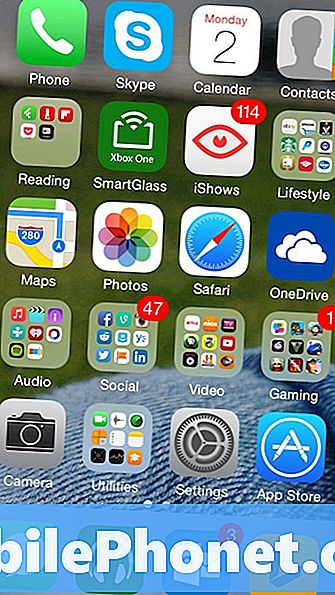
Görene kadar aşağı kaydırın. Mesajlar ayarlar. FaceTime, Phone ve Safari gibi diğer yerleşik uygulamaların ayarları ile birlikte toplanmıştır. Üzerine dokunun.
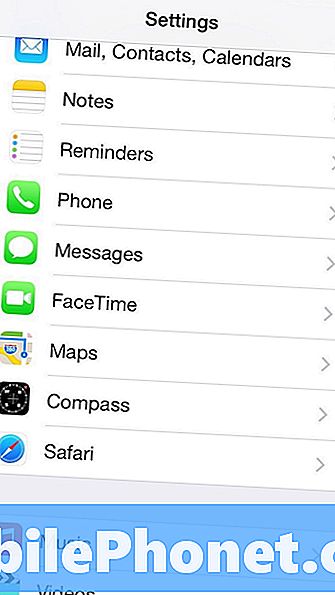
Şimdi, iMessage'ın yanındaki anahtara dokunun. Bu hemen iMessage entegrasyonunu mobil numaranızla öldürür. Bu noktadan itibaren, bir iPhone sahibi tarafından gönderilen herhangi bir mesajda, Apple’ın iMessage sunucuları yerine doğrudan cep numaranıza gitmeniz gerekir.
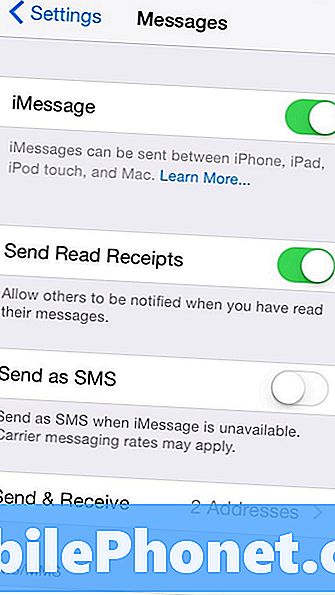
İMessage Online'ı Kapatın
Her kullanıcı, eski iPhone'larını önlerinde bulundurmayacak, özellikle paraya duyarlı akıllı telefon sahipleri eski iPhone'larında bir sonraki büyük Android akıllı telefon veya Windows telefonu için alım satım yaparken. Apple da bunu düşündü ve iMessage entegrasyonunu son derece acısız hale getiren bir web sitesi geliştirdi.
İMessages'ı çevrimiçi olarak kapatmak için iPhone'unuza ihtiyacınız olmayacak, ancak iyi bir internet bağlantısına ve kısa mesaj almanıza izin veren bir telefona ihtiyacınız olacak. Apple’ın web sitesine gitmek için buraya tıklayın.
Şimdi kullandığınız telefon numarasını girin. Açıkçası, bu telefon numarasının bir iPhone varken kullandığınızla aynı olması ve iMessage’in ilk kurulumuyla aynı olması gerekir. Telefon numaralarını değiştirdiğinizden beri bu işe yaramaz. Alan kodunuzu unutma, numaranızın kalanıyla birlikte eklemeniz kesinlikle çok önemlidir. Üzerine dokunun veya tıklayın Gönder.
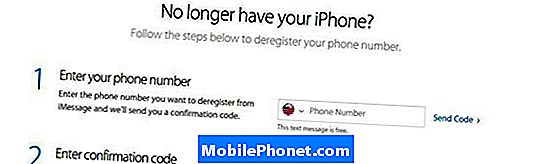
Şimdi bu numaraya sahip telefonunuzu kaldırın. Önümüzdeki birkaç dakika içinde, iMessage’ı tamamen boşa çıkarmanıza izin verecek bir onay kodu almanız gerekir. Onay kodunu almadıysanız, başka bir tane daha göndermeyi deneyin. Yine, kayıt silme aracına gönderdiğiniz numaranın hala geçerli numaranız olması kesinlikle çok önemlidir.
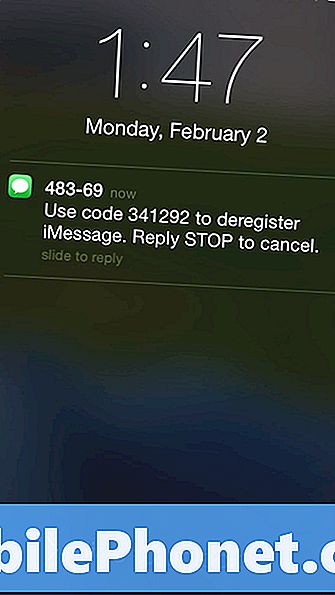
Kayıt silme aracına bu kodu yazın ve tuşuna basın. Gönder.
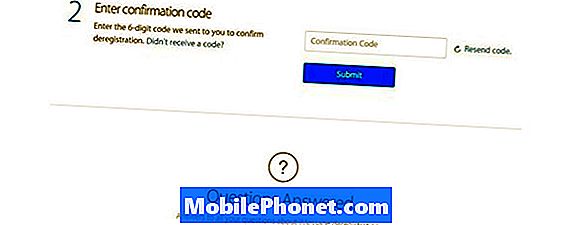
Kod başarılı olduysa, telefon numaranızı iMessage'dan kaldırdığınızı doğrulayan dev bir yeşil onay işareti içeren bir ekran göreceksiniz.
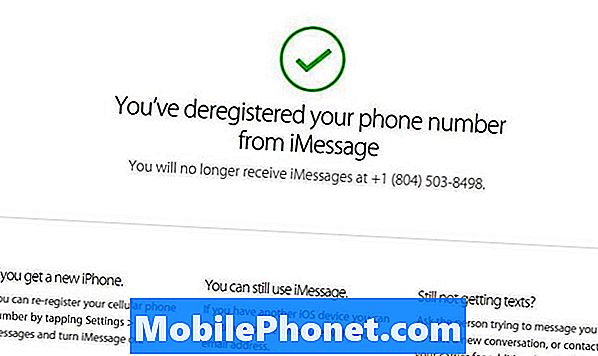
Açıkçası, iMessage’ı açık bırakmak daha iyi bir fikirden başka bir iPhone’a geçiyorsanız. Diğer iPhone sahiplerinin geleneksel metin mesajı yerine size bu şekilde mesaj göndermesini sağlayarak çok tasarruf etmiş olabilirsiniz. Ayrıca açık bırakmak iyi bir fikirdir, çünkü iPad veya Mac'inizdeki metin mesajlarına yanıt vermenin tek yolu budur. Gerçekten, bu yalnızca gizliliğine değer veren ve mesajlarının iMessage'da görünmesini istemediği veya yakın gelecekte yeni bir ekosisteme geçmeyi planlayan insanlar içindir. iMessage'ın etkinleştirilmesi, tüm metin mesajlarınızın da nasıl yedeklendiğidir, bu nedenle aklınızda bulundurun.
Apple, kapattıktan sonra hala metin mesajları alma konusunda sorun yaşayan kullanıcıların, iMessage’ın kablosuz operatörlerinin yardım ve destek hattına başvurması gerektiğini söyledi.